Usługa Google Ads pozwala nam na wyświetlanie płatnych reklam tekstowych, graficznych oraz wideo na stronach firmy Google oraz witrynach jej partnerów. Możemy promować sklep internetowy, aplikację, stronę www czy firmę lokalną (sprawdź również artykuł: Na czym polega promocja biznesu stacjonarnego w sieci). Zakładanie konta w Google Ads (dawniej Google Adwords) może być nad wyraz kłopotliwe. Łatwo pominąć istotne aspekty konta np. strefę czasową, walutę konta czy raport połączeń telefonicznych. W poniższym artykule postaram się w przejrzysty sposób opisać w jaki sposób poprawnie założyć oraz wstępnie skonfigurować swoje konto w Google Ads.
Zakładanie konta Google krok po kroku
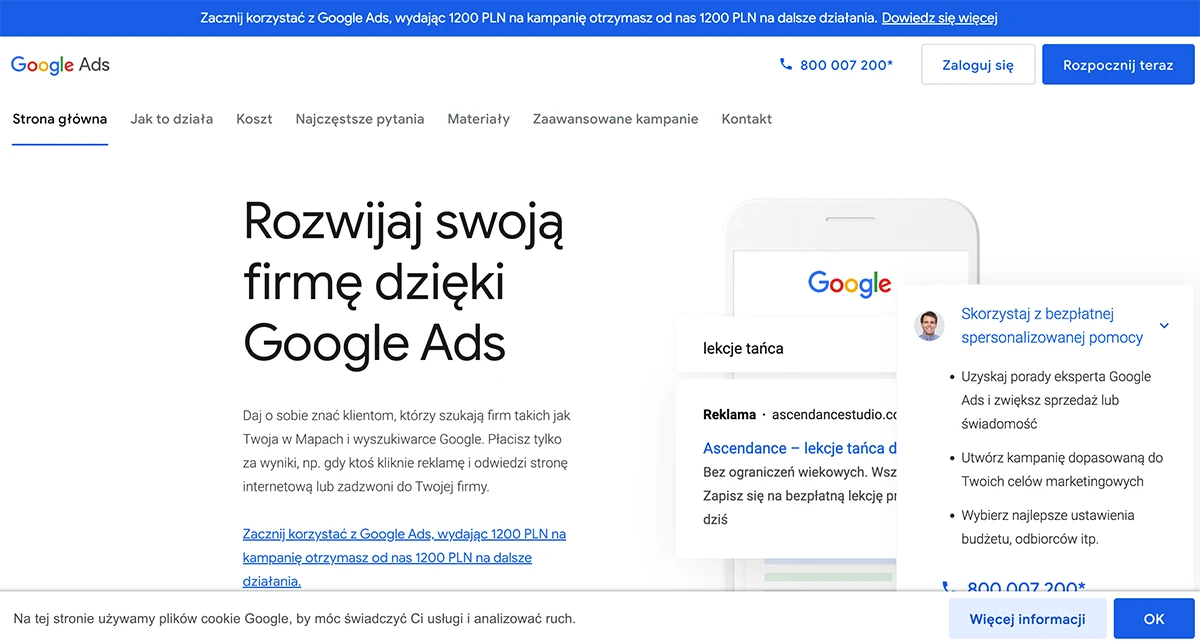
Zakładanie konta w Google Ads jest identyczne jak zakładanie konta w Google, jedyna różnica to wymóg konfiguracji formy płatności. Przejdźmy na stronę ads.google.com, czyli oficjalną witrynę kampanii w Google. Kliknij niebieski przycisk “Rozpocznij teraz”. Nastąpi przekierowanie na stronę logowania. Jeżeli nie posiadasz konta (a zapewne tak jest skoro czytasz niniejszy artykuł) kliknij w link “Utwórz konto” (z rozwijanego menu wybierz “Do pracy lub celów biznesowych”).
Wyświetli się nam strona “Tworzenie konta Google Przejdź do Google Ads”. Podajemy imię, nazwisko oraz nasz adres e-mail (konieczne będzie potwierdzenie, że e-mail należy do Twojej osoby) – w tym miejscu możemy również utworzyć nowy adres e-mail na gmail’u. Ostatni krok to utworzenie hasła i kliknięcie przycisku “Dalej”.
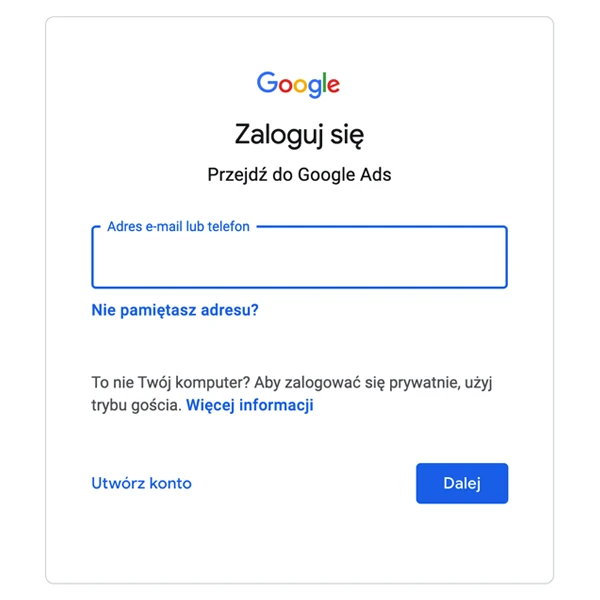
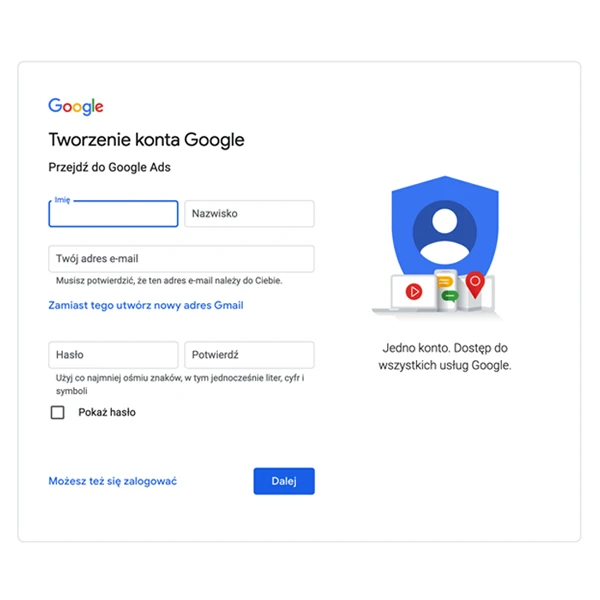
Kolejny krok to weryfikacja adresu e-mail. Na adres mailowy podany przy rejestracji zostanie wysłany kod weryfikacyjny, który należy wprowadzić w obszar tekstowy “Wpisz kod” i kolejno kliknąć w przycisk “Dalej”.
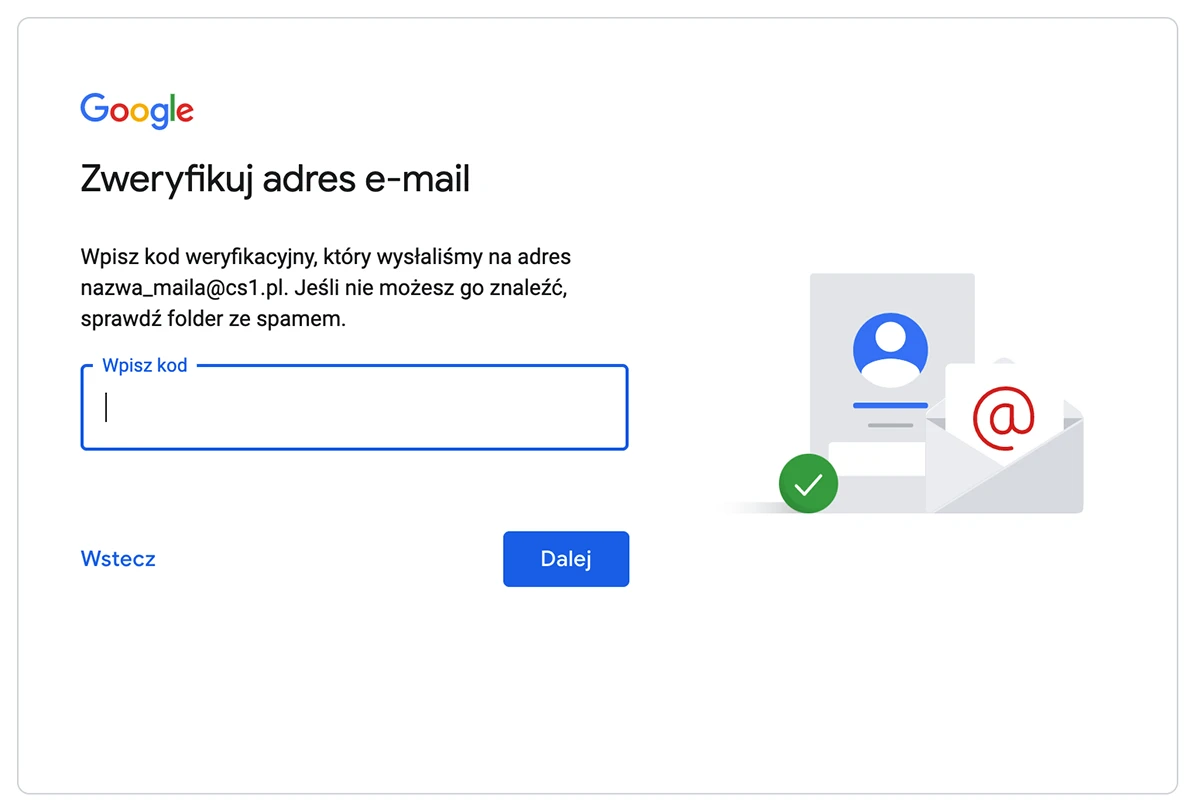
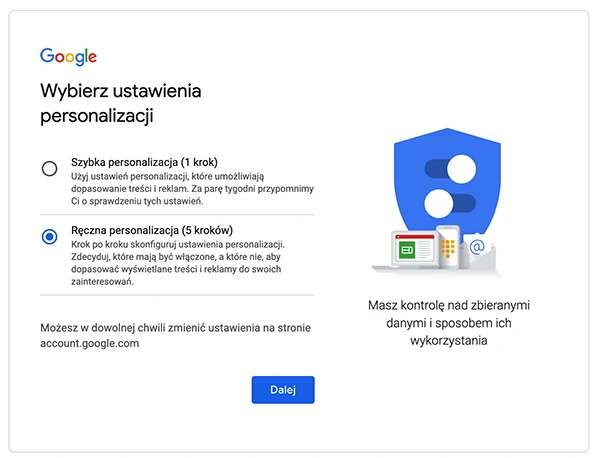
Witamy w Google. To kolejna zakładka w której należy wypełnić nasze dane personalne (niestety). Musimy podać prawidłowy numer kontaktowy, datę urodzenia i opcjonalnie płeć. Na końcu klikamy niebieski przycisk “Dalej”.
Końcowy etap zakładania konta w Google Ads to Ustawienia personalizacji. Na tym etapie zdecydowanie zalecam pominąć opcję “Szybka personalizacja” i skupić się na Ręcznej personalizacji w pięciu krokach. Zaznaczmy więc opcję ”Ręczna personalizacja (5 kroków)” i kliknijmy przycisk “Dalej”.
Ustawienia personalizacji krok 1 z 5 to ustawienia aktywności w internecie. Wybierz opcję idealną dla Ciebie. Osobiście zalecam “Nie zapisuj aktywności w internecie i aplikacjach na moim koncie” po czym klikamy przycisk “Dalej”.
Ustawienia personalizacji krok 2 z 5 to ustawienia historii w portalu YouTube. Wybieramy dowolną opcję (klasycznie zalecam “Nie zapisuj…”) i przechodzimy do kolejnego kroku klikając przycisk “Dalej”.
Ustawienia personalizacji krok 3 z 5 dotyczy personalizacji reklam w portalach firmy Google oraz jej partnerów. Zdecyduj która opcja jest dla Ciebie. Ja wolę aby Google pokazywało mi “Reklamy ogólne”. Po dokonaniu wyboru klikamy przycisk “Dalej”.
Ustawienia personalizacji krok 4 z 5 dotyczy okresowego przypominania dot. prywatności. Warto zaznaczyć wyrazić chęć na w/w przypomnienia za pomocą checkbox’a i kliknąć przycisk “Dalej”.
Ustawienia personalizacji krok 5 z 5 to podsumowanie naszych wcześniejszych wyborów. Jeżeli wszystko się zgadza klikamy przycisk “Potwierdź” na dole strony, w przeciwnym wypadku wracamy do poprzednich punktów aby wprowadzić zmiany.
Po potwierdzeniu przejdziemy do zakładki “Prywatność i warunki”. Aby założyć konto należy kliknąć przycisk “Zgadzam się”.
Jeżeli wszystko zrobiliśmy poprawnie naszym oczom ukaże się podstrona z tytułem: “Twoje konto Google jest gotowe. Teraz skonfiguruj profil swojej firmy.” W tym miejscu możemy założyć konto na mapach Google (kiedyś usługa nazywała się “Miejsca Google”). Z racji tego, że zakładamy konto Google Ads wybrałem opcję “Nie teraz”.
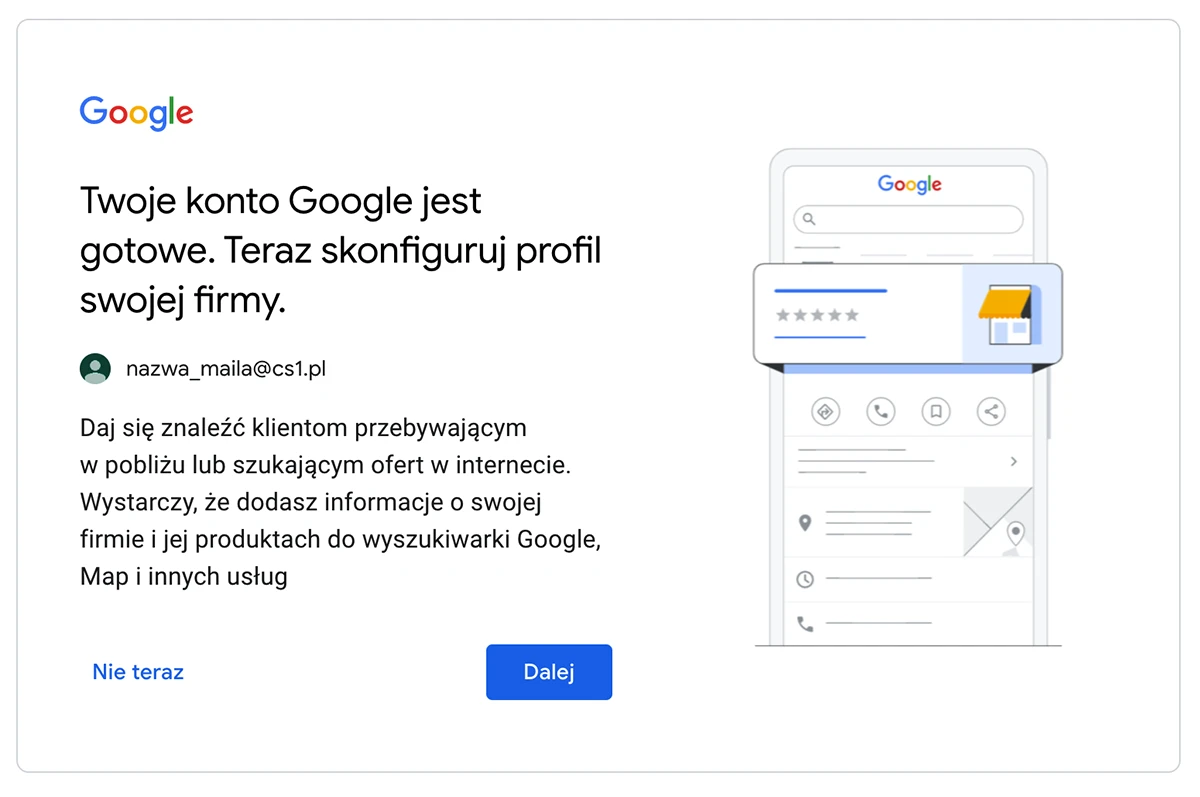
Konfiguracja konta Google Ads
Zakończyliśmy właśnie proces zakładania konta Google. System powinien przekierować nas na podstronę konfiguracji naszego pierwszego konta w Google Ads. Jeżeli tak się nie stało wróćmy na stronę ads.google.com i kliknijmy przycisk “Zaloguj się”.
Zakładanie konta Google Ads czyli Tryb eksperta Twoim przyjacielem
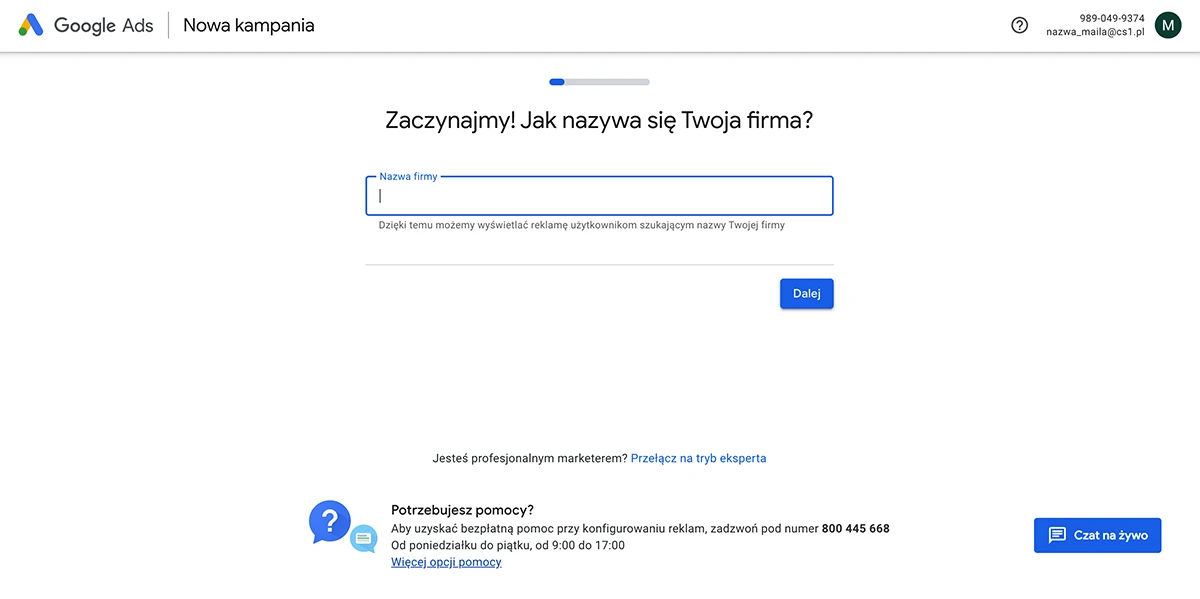
Przy pierwszej konfiguracji konta reklamowego w usłudze Google Ads system zaleci Ci abyś wybrał prosty/okrojony panel tzw. “Google Ads Express”. Bezdyskusyjnie zalecam zmianę konta na klasyczny panel (tzw. tryb eksperta) aby w pełni wykorzystać możliwości jakie dają kampanie Google Ads. Aby przełączyć Panel wystarczy kliknąć link “Przejdź na tryb eksperta” który znajduje się u dołu strony.
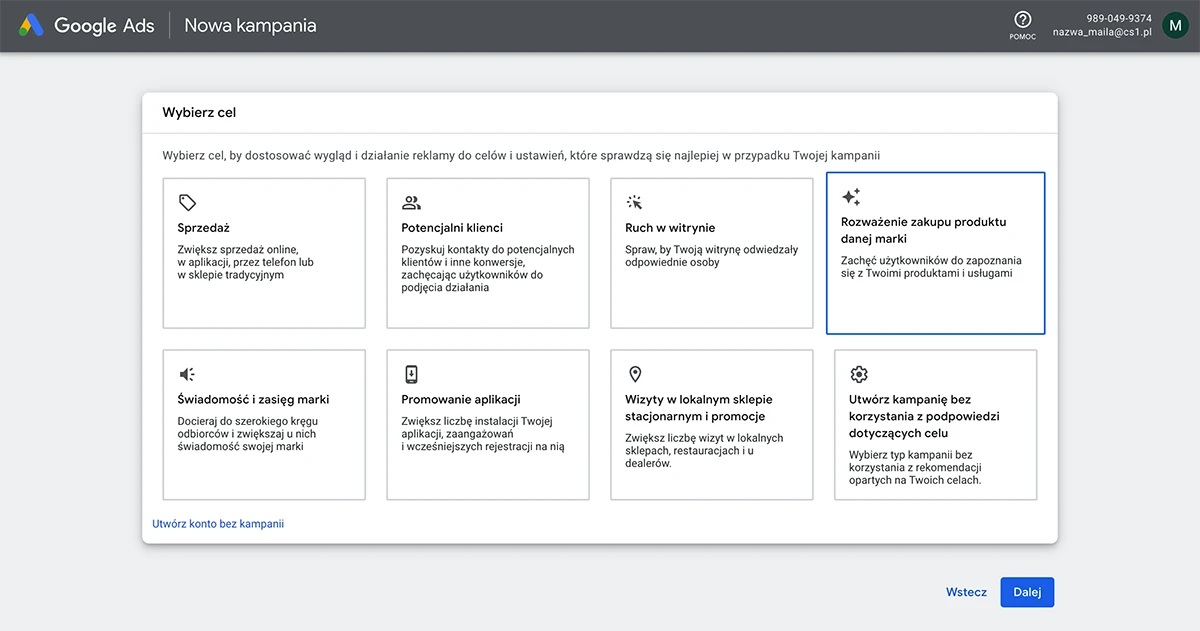
Po wybraniu “Trybu eksperta” panel Google Ads automatycznie przekieruje nas na podstronę tworzenia pierwszej kampanii reklamowej. Oczywiście nasze konto nie zostało jeszcze w pełni skonfigurowane dlatego odrzucamy propozycję “wujka Google” klikając w lewym dolnym rogu w mało widoczny link “Utwórz konto bez kampanii”.
Potwierdź informacje o firmie
Po kliknięciu linku “Utwórz konto bez kampanii” system przekieruje nas na podstronę potwierdzenia informacji o firmie gdzie wybieramy
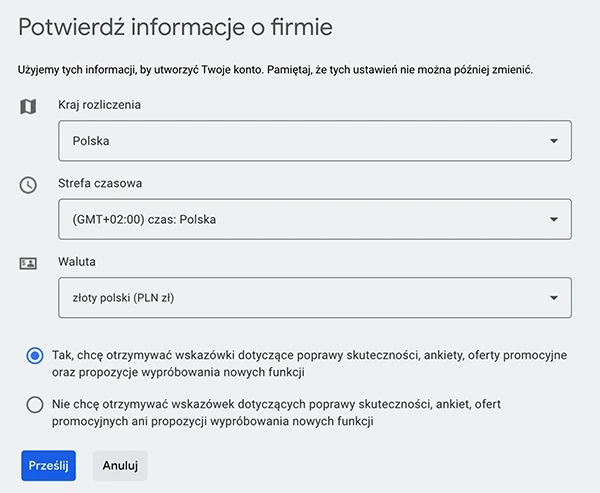
- kraj rozliczenia,
- strefę czasową: w tym miejscu proszę zwrócić uwagę, iż strefa czasowa w różnych krajach może się od siebie diametralnie różnić. Jeżeli zamierzamy prowadzić kampanie reklamowe np. w Stanach Zjednoczonych koniecznie zmień strefę czasową. W przeciwnym wypadku możesz bardzo łatwo pomylić dzień/noc i wyciągać błędne statystyki z prowadzonych działań.
- walutę: pamiętać aby dopasować walutę do kraju w którym sprzedajesz / prowadzisz usługi w przeciwnym wypadku algorytm Google może zaciągać błędne informacje np. o zwrocie z inwestycji i kampanie nie będą w stanie przynieść pożądanych efektów.
Ostatni element formularza to pytanie czy chcesz otrzymywać wskazówki, ankiety i informacje promocyjne dot. Google Ads. Dokonaj wyboru i kliknij przycisk “Prześlij” a otrzymasz komunikat “Gratulujemy. Wszystko gotowe” (a to przecież nieprawda 🙂 ). Kliknij przycisk “Wyświetl swoje konto” aby zobaczyć Panel konta Google Ads.
Podstawowa konfiguracja konta Google Ads
Przed uruchomieniem pierwszej kampanii należy skonfigurować jeszcze kilka aspektów naszego konta tak aby uniknąć ew. problemów w przyszłości. Wszystkie ustawienia konta możemy znaleźć po kliknięciu w ikonę klucza hydraulicznego z napisem “narzędzia i ustawienia”. Znajduje się on na górnym pasku tuż obok ikony “odśwież”.
Ustawienia konta Google Ads oraz osoby kontaktowej
Kliknijmy więc ikonę klucza i z wiersza “Konfiguracja” przejdźmy do linku “Ustawienia”. W sekcji “Ustawienia konta XXX XXX XXX (tego konta)” wybierzmy “Nazwa konta” i wprowadźmy jego nazwę. Ja zazwyczaj wprowadzam nazwę domeny lub subdomeny tak aby w przyszłości (gdy założymy kolejne konto / konta) można było je w łatwy sposób identyfikować. Poniżej możemy jeszcze zmienić strefę czasową dla konta (opcja przydatna jeśli pomyliliśmy się podczas konfiguracji).
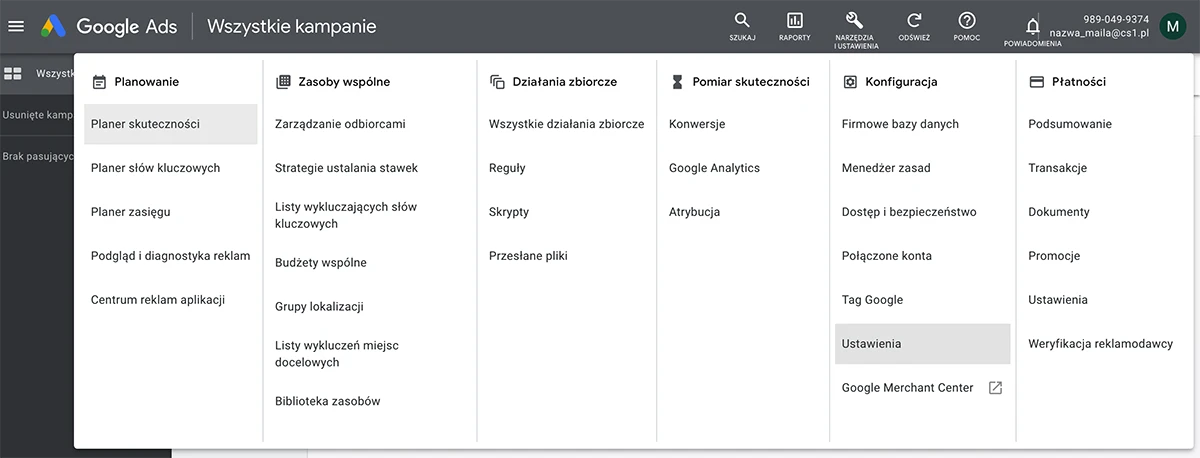
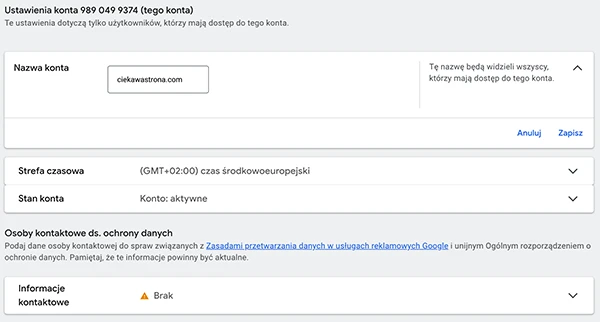
Poniżej opcji “Stan Konta” znajduje się sekcja “Osoby kontaktowe ds. ochrony danych”. Rozwiń opcję “dane kontaktowe” i wprowadź wszystkie niezbędne dane osoby kontaktowej po czym naciśnij przycisk “Zapisz”.
Ustawienia płatności na koncie Google Ads
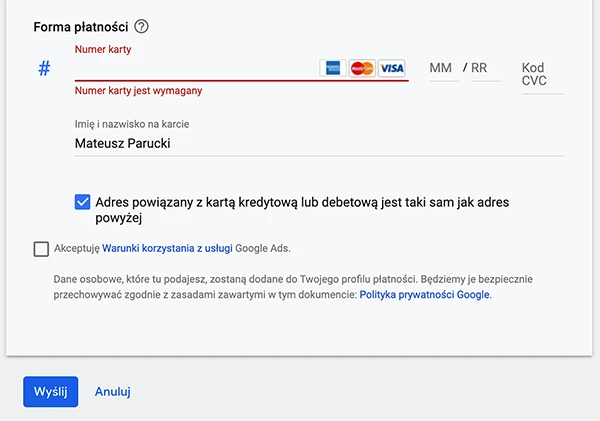
Druga, moim zdaniem najważniejsza kwestia po uruchomieniu nowego konta to skonfigurowanie formy płatności. Google pozwala jedynie na dodanie karty płatniczej / debetowej / kredytowej oraz samodzielnie (automatycznie) pobiera sobie finanse z naszego konta. Przed dodaniem karty upewnij się kilkukrotnie czy oby na pewno podłączyłeś do konta firmową kartę (zwłaszcza jeżeli działasz w imieniu spółki z O.O.).
W celu podłączenia karty firmowej oraz skonfigurowania danych do FV ponownie klikamy w ikonę klucza hydraulicznego i z kolumny “Płatności” wybieramy “Ustawienia”. Definiujemy kraj rozliczenia (waluta ustawi się samoczynnie).
Sekcja Informacje o kliencie w panelu ustawień płatności Google Ads
- Typ konta: wybieramy Organizacja (w przypadku firmy lub spółki)
- Cel korzystania: wybieramy Firmowe (w przypadku firmy lub spółki)
- Dane podatnika: w tym miejscu wprowadzamy dane do FV. Warto aby Twoja firma była podatnikiem VAT EU. Wprowadź europejski numer VAT z formacie PL1234567890 oraz pozostałe dane firmy tj. Nazwa, imię i nazwisko osoby na fakturze VAT, adres, kod pocztowy oraz miejscowość
Sekcja forma płatności w panelu ustawień Google Ads
Najważniejsza sekcja ustawień na naszym koncie. Przypominam: sprawdź czy oby na pewno podajesz dane karty firmowej! Po wprowadzeniu numeru karty, daty ważności oraz kodu CVC zaznaczamy checkbox “Akceptuję Warunki korzystania z usługi Google Ads” i klikamy niebieski przycisk Wyślij. W większości przypadków po kliknięciu przycisku “Wyślij” pojawia się nowe okno ze stroną banku do której przypisana jest karta na której należy potwierdzić SMS lub logująć się (wszystko zależy od banku) swoją tożsamość.
Na tym etapie wszystkie ustawienia płatności mamy już gotowe. Faktury VAT wystawiane są średnio piątego dnia każdego miesiąca i dotyczą miesiąca ubiegłego. Dokumenty do pobrania znajdować będą się w menu “Dokumenty” (sekcja “Płatności” po uprzednim kliknięciu w koło zębate). Otrzymasz również maila z informacją, iż dokument rozliczeniowy został wystawiony.
Dalsze kroki konfiguracji na nowym koncie Google Ads
Przed uruchomieniem kampanii zalecam aby skonfigurować wszystkie możliwe:
- Konwersje oraz Mikrokonwersje (czyli Cele, np. wypełnienie formularza kontaktowego czy kliknięcie w numer telefonu lub w przypadku sklepów internetowych: przejście na stronę podsumowania zakupu).
- Wykluczające słowa kluczowe czyli listę słów oraz fraz na które nie chcemy się wyświetlać, np. “darmowe”, “za darmo”. Im więcej słów wykluczymy tym mniej budżetu przepalimy.
- Połączenia z innymi kontami Google: Search Console, Google Analytics, Merchant oraz Tag manager.
- Utworzenie grup odbiorców co jest niezwykle przydatne, gdy zamierzamy później utworzyć kampanie remarketingowe w Google Ads.
Tymczasem dotarliśmy do końca wpisu. Zapomniałem dodać, iż w prawym górnym rogu ekranu (tuż przy Twojej nazwie użytkownika) znajduje się identyfikator konta Google Ads czyli ciąg cyfr zapisanych w formie: xxx-xxx-xxxx. Identyfikator będzie Ci potrzeby gdy będziesz chciał porozmawiać z biurem obsługi klienta Google Ads oraz w przypadku gdy stwierdzisz, że wolisz zlecić prowadzenie kampanii do Agencji interaktywnej, która poprosi Cię o podanie identyfikatora celem połączenia konta ze swoim kontem managera.
Jeżeli nurtują Cię jeszcze jakieś pytania dot. powyższego tematu zadaj je w komentarzu lub skontaktuj się z nami telefonicznie – zrobimy co w naszej mocy aby rozwiązać Twój problem.

0 komentarzy